Vyhledávání a vkládání klipartů nebo obrázků z jiných online zdrojů z Word není v současné době v Word 2016 pro Mac podporováno. Klipart a online obrázky ale můžete do dokumentu přidat tak, že požadovaný obrázek vyhledáte online, uložíte jeho místní kopii a pak uložíte kopii, kterou jste uložili.
Stažení a přidání obrázků z webu
-
Přejděte na Bing.coma v levém horním rohu obrazovky vyberte kartu Obrázky.
-
Do pole Hledat napište klíčové slovo pro typ obrázku, který hledáte.

-
Když se objeví vyhledané obrázky, vyberte rozevírací nabídku Licence a vyberte požadovanou možnost licencování.
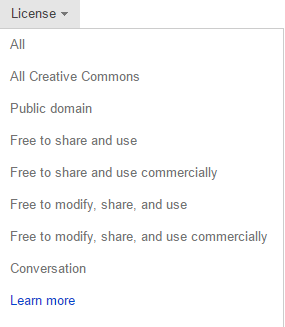
Poznámky: Pokud filtr Licence nevidíte, ujistěte se, že používáte podporovaný prohlížeč:
-
Mozilla Firefox (všechny verze)
-
Apple Safari (všechny verze)
-
Google Chrome (všechny verze)
Pokud chcete výsledky zúžit jenom na kliparty (kreslené obrázky), přidejte za hledaný výraz slovo „klipart“ nebo změňte filtr výsledků vyhledávání obrázků v Bingu Typ na Klipart.
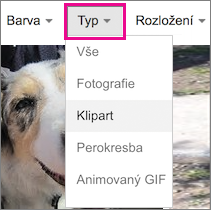
-
-
Jestli vám nestačí miniatura a chcete se na obrázek, který máte v úmyslu použít, podívat v plné velikosti, klikněte na něj.
-
Pomocí příkazu v prohlížeči vytvořte místní kopii. (V Prohlížeči Safari například stiskněte klávesu CTRL a klikněte na obrázek a potom klikněte na Stáhnout obrázek).)
-
V Word dokumentu klikněte na Vložit > obrázky a zvolte Obrázek ze souboru.
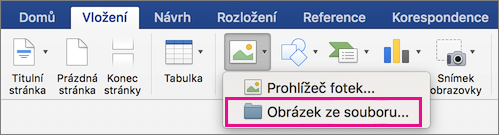
-
Přejděte do umístění, kam jste obrázek uložili, vyberte ho a klikněte na Vložit.










